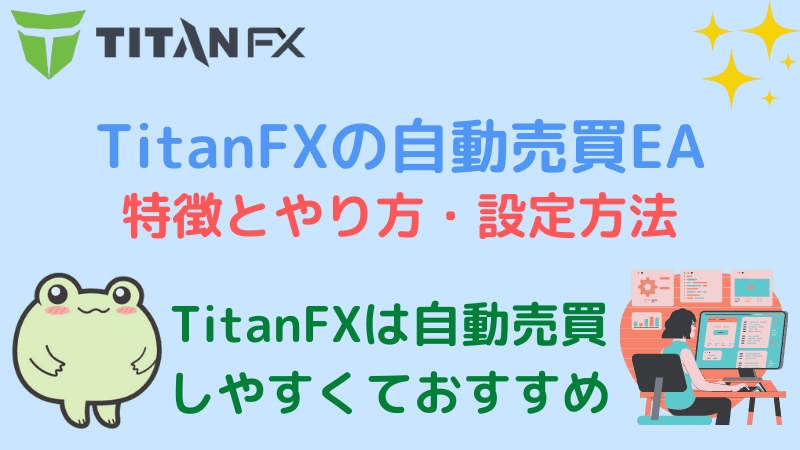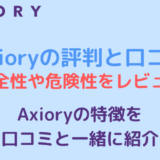ゲムゲム
ゲムゲム
TitanFXは自動売買EAが使いやすい環境が整っているためおすすめです。
自動売買の提供やVPSはありませんが、スプレッドも狭く禁止事項が少ないので、TitanFXはEAを使いやすいです。
ここではTitanFXでEAを使うメリットと、EAの設定方法について紹介して行きます。
↓ TitanFXの自動売買について、動画で分かりやすく解説しているので参考にしてください。
このページの目次
TitanFXの自動売買EAの特徴
TitanFXではEAの提供やVPSの提供はありませんが、自動売買におすすめの業者です。
TitanFXで自動売買をするメリットや特徴を紹介します。
スプレッドが狭い
| 平均スプレッド | スタンダード口座 | ブレード口座 |
|---|---|---|
| USDJPY | 1.28pips | 1.01pips(0.31pips) |
| EURJPY | 1.43pips | 1.07pips(0.37pips) |
| EURUSD | 1.24pips | 0.85pips(0.15pips) |
| GBPJPY | 2.38pips | 2.04pips(1.34pips) |
| GBPUSD | 1.75pips | 1.35pips(0.65pips) |
| AUDJPY | 1.76pips | 1.44pips(0.74pips) |
| AUDNZD | 1.92pips | 1.55pips(0.85pips) |
| AUDUSD | 1.12pips | 0.83pips(0.13pips) |
| NZDJPY | 1.9pips | 1.47pips(0.77pips) |
| XAUUSD | 1.99pips | 2.43pips(1.73pips) |
まずTitanFXはスプレッドが他の業者よりも平均的に狭いため、EAで取引をするのがおすすめです。
特に取引回数が多いEAを運用する場合は、スプレッドもかなり影響するので、スプレッドが狭いTitanFXで取引するのは良いと思います。
最大ロット・最大ポジションが高めの設定
| 最大ロット | 最大ポジション |
|---|---|
| 100ロット | 200ポジション |
TitanFXは最大ロットが100ロット、最大ポジションが200(200回注文できる)なので、EAを使いやすいです。
ナンピンマーチンゲールタイプのEAや、複利運用のEAだとロット数がどんどん増えていき、ロット制限・ポジション制限がある業者だと使いにくいです。
TitanFXは他の業者よりも全体的に最大ロット・ポジション数が高いため、自由に取引することができます。
参考:他の海外FX業者との最大ロット・ポジション数比較
| 海外FX業者 | 最大ロット数 | 最大ポジション数 |
|---|---|---|
| Axiory | 1000ロット(1億通貨) | 上限なし |
| FBS(セント口座以外) | 500ロット(5000万通貨) | 200 |
| TitanFX | 100ロット(1000万通貨) | 200 |
| Tradeview | 75ロット(750万通貨) | 200 |
| XM(スタンダード口座・ゼロ口座) | 50ロット(500万通貨) | 200 |
| iFOREX | 50ロット(500万通貨) | 上限なし |
| GEMFOREX | 50ロット(500万通貨) | 200ロットまで |
他の海外FX業者と比べるとTitanFXはロット数やポジション数が平均よりも高めです。
ただ、AxioryとFBSには負けてしまっています。
ロット数やポジション数を考えるとAxioryの方がおすすめです。
別口座の両建てが認められている
| 同一口座 | 別口座 | 別業者 | |
|---|---|---|---|
| 両建て | 認められている | 認められている | 認められている |
ゼロカット狙いの両建ては禁止
TitanFXは両建ての制限がなく、別口座で両建てをしてもゼロカット狙いでなければ問題ありません。
ですので、同じ通貨ペアの両建てEAを複数口座に入れても大丈夫です。
他の業者だと、1つの口座に同じ通貨ペアのEAを入れないと行けないですが、TitanFXは複数口座で同じ通貨ペアで問題ありません。
取引ルールや制限が少なめ
TitanFXでは禁止されている行為はありますが、ボーナスがある業者よりも取引に関する制限は少なめになっています。
TitanFXはAxioryやTradeviewと比べると禁止行為は少しあるものの、XMやGEMFOREXなどのように禁止事項は多くありません。
不正でなければ問題ありませんので、指標時のトレードやスキャルピングは特に制限なく取引が可能です。
自動売買EAの種類と特徴
自動売買EAはさまざまなタイプがあり、それぞれ特徴やリスクがあるので紹介して行きます。
トレンドフォロー(順張り)
トレンドフォロータイプのEAは、トレンド発生時に順張りでエントリーする方法です。
相場が上がっている時には買い、下がっている時には売る取引をします。EAの中でトレンドフォロータイプが一番多いです。
逆張りと比べて1回あたりの利益は小さめでコツコツを積み重ねるタイプが多いです。
ただ、コツコツドカン(積み重ねた利益を1回の損失で失う)になることもあります。
逆張り
逆張りタイプのEAは相場の底や天井を狙って戻りを狙う手法です。朝スキャも逆張り手法の1つです。
逆張りは天井や底を狙うため1回あたりの利益がトレンドフォローよりも大きくなります。
その分ダマしに合いやすいです。ダマしに合った時に損切りではなくナンピンするタイプはハイリスクハイリターンになります。
ナンピン
ナンピンは損切りをせずに買い増しを行なって行く手法です。主にロットを上げながらナンピンをする「マーチンゲール」で買い増して行くことが多いです。
ナンピンEAはレンジ相場に強く、1日に何回~十何回トレードして利益を上げてくれますが、トレンドに非常に弱いです。
ナンピンしてポジションを増やして行き、証拠金不足になってロスカットになることがあります。
大きな指標発表時には止めることが推奨されることが多いです。
リピート系
トラリピ系は新規注文と決済をセットで注文する「イフダン注文」を設定した値幅でトラップを仕掛けるように等間隔で複数注文する方法です。
ナンピン系よりはリスクが小さいですが、長期保有する可能性があるため、ポジション保有状態で出金できない業者では使いにくいです。
また、マイナススワップの大きい通貨ペアは長期保有で不利になりがちです。
ボラの小さい通貨ペア(EURUSDやAUDNZDなど)で使われることが多いです。
朝スキャ
日本の早朝時間(主にMT4時間0時台が多い)に逆張りでエントリーをして戻りを狙う手法です。1時台の朝スキャや22時~2時くらいの広めの時間の朝スキャもあります。
日本の早朝の時間帯というのは欧米の市場が閉じていて、海外のトレーダーがほとんど参入してこない時間帯となります。
動きが単調なので勝率が高く、スプレッドが広くても利益を出しやすいEAタイプです。
仲値・ゴトー日
仲値は日本時間9:55の仲値決定時間のことで、この時間帯は円安方向に動きやすいです。
またゴトー日(5、10、15、20、25、30日)は取引が活発化しやすく、仲値(主にゴトー日)や金曜日を狙ったEAです。
早朝時間に買いを入れて仲値時間に決済したり、仲値過ぎに売りエントリーをして13時過ぎに決済する2パターンで作られることが多いです。
アノマリー
アノマリーはファンダメンタルズやテクニカルでは理論的な裏付けのできない法則性をEAに搭載したEAです。
アノマリーはいろいろなタイプがありますが、仲値・ゴトー日を使ったアノマリーも多いです。朝スキャもアノマリーの1つです。
その他、毎日同じ時間にエントリーをするEAや市場が活発化する時間帯を狙ったEAなどもあります。
ブレイクアウト
ブレイクアウトは支持線や抵抗線を抜け、一気に流れが加速するタイミングを狙うEAです。
利益が大きくなるため、損小利大タイプになることが多いです。
トレーリングストップ機能でひたすら利益を伸ばしていくEAもありますが、ダマしも多くマイナス決済になることも多いです。
TitanFXの自動売買EAの設定方法
TitanFXでEAを設定する方法を解説して行きます。
まずは使いたいEAをダウンロードしましょう。
データフォルダにEAを入れる
ではMT4を立ち上げて、MT4にEAをインポートして行きます。
ファイル → データフォルダ

MT4の左上にある「ファイル」→「データフォルダを開く」をクリックします。
MQL4を選択
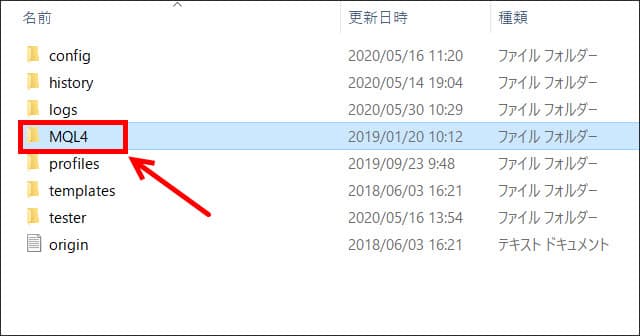
MQL4を選択します。
Expertsを選択
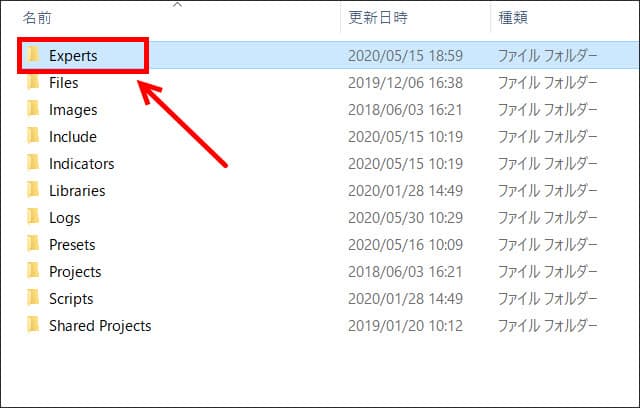
Expertsを選択します。
Expertsの中にEAのファイルを入れる
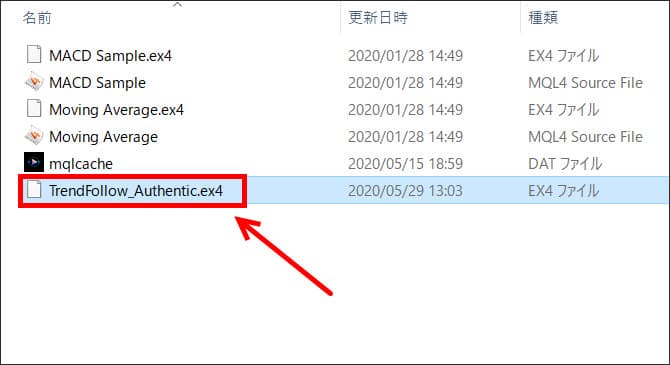
Expertsの中にex.4ファイルかmqlファイルを入れて行きます。
ここで一度、MT4の「再起動」もしくは「更新」をしましょう。
MT4でEAを設定する
続いてMT4のEA設定をして行きます。
ツール → オプション
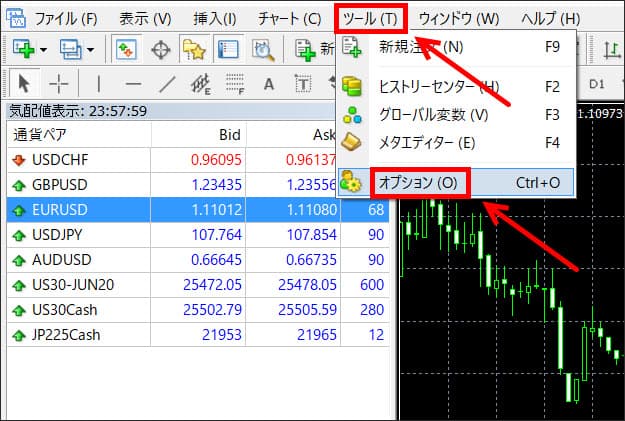
MT4の「ツール」→「オプション」を選択します。
エキスパートアドバイザの設定
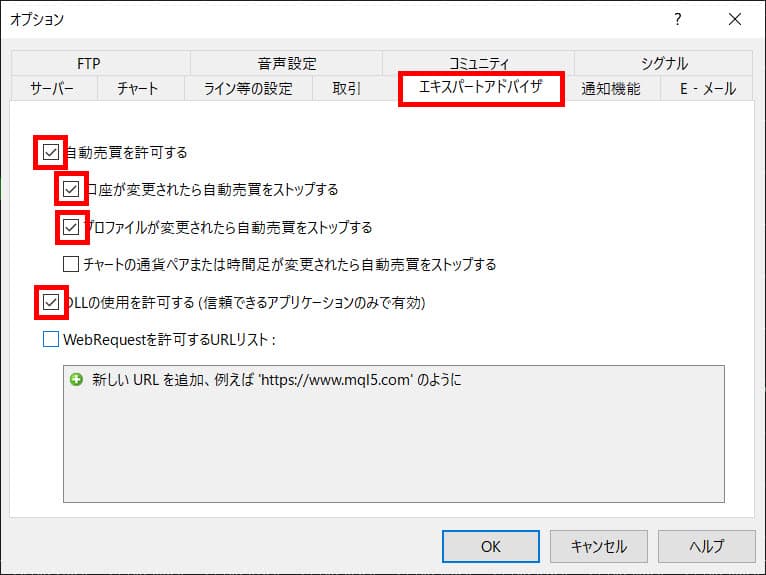
エキスパートアドバイザのタブを開き、4箇所にチェックを入れましょう。
自動売買が稼働できる状態になっているか確認

画像のように自動売買の箇所が緑色の矢印が出ていれば、EAが稼働できる状態になっています。
また、チャートはEAを取り込む通貨ペアと時間足にしておきましょう。
EAファイルをドラッグ&ドロップ
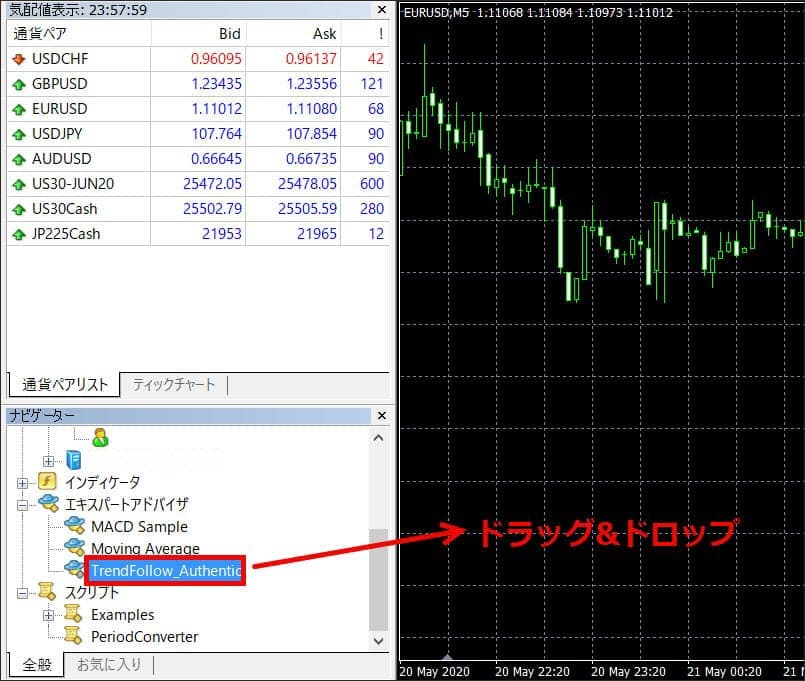
続いてEAファイルをチャートにドラッグ&ドロップして行きます。
ナビゲーターの部分にEAが表示されない場合は、MT4を再起動または更新するようにしてください。
EAの設定
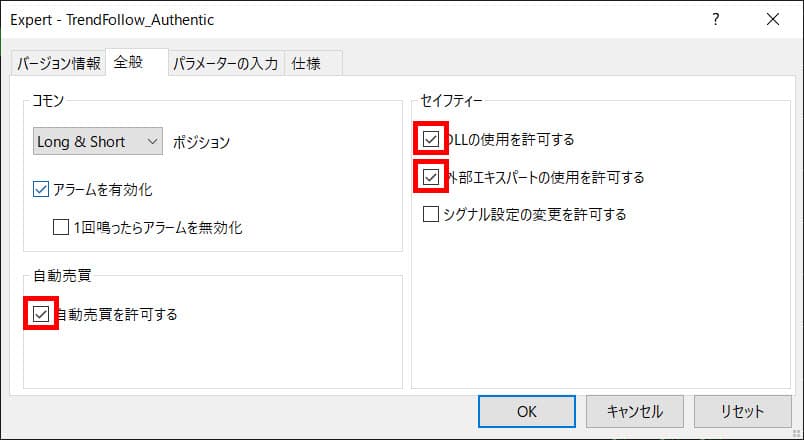
EAファイルをチャートにドラッグ&ドロップすると、EAの設定画面になります。
「自動売買が許可」されているか、「DLLの許可」や「外部エキスパートの使用を許可」になっているか確認してください。
パラメーターの入力
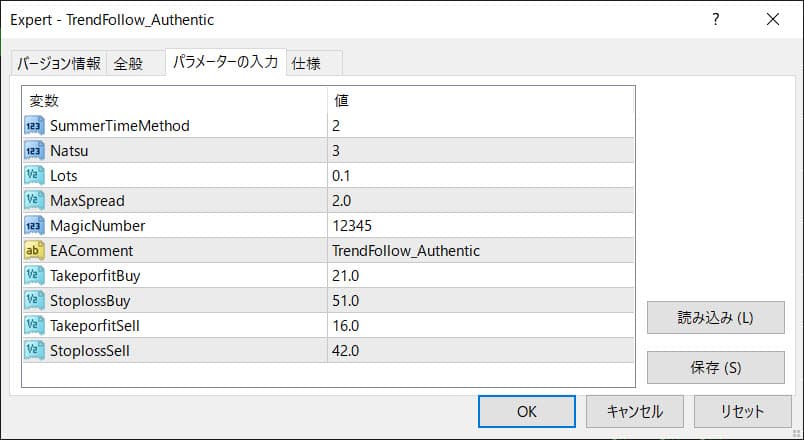
パラメーター入力のタブを開いて、ロット数やマジックナンバーなどが間違っていないか確認しましょう。
マジックナンバーが他のEAと被ると、間違えて別ポジションも決済をしてしまう可能性があるのでマジックナンバーは違う番号になるように設定してください。
右上にEA名とニッコリしているか確認
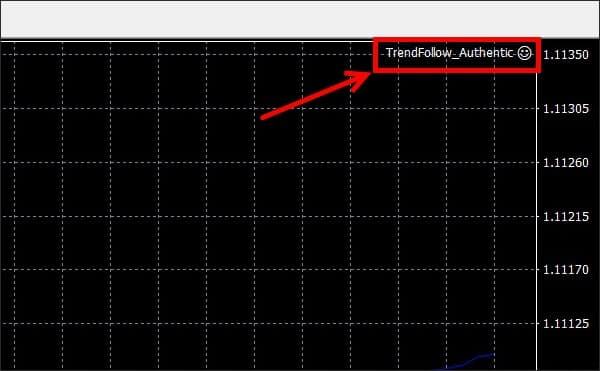
チャートの右上にEA名とニッコリしているか確認してください。
口がへの字になっている場合は、EAが稼働していないことになります。
EA稼働中は緑色
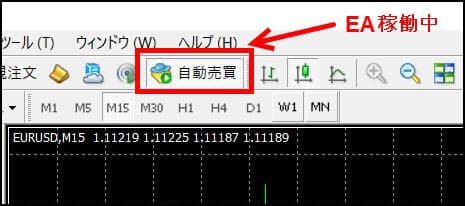
EAが稼働している場合は、「自動売買」の箇所が緑色です。
EA停止中は赤色
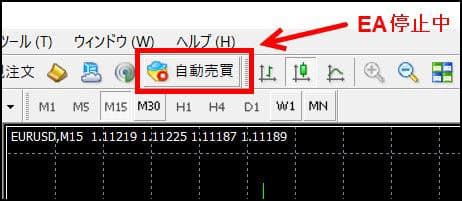
EAが止まっている時は「自動売買」の箇所が赤色になります。
これでEAの設定が完了です。
EAで注文が入るかどうか確認しましょう。
EAによっては注文が数週間入らないような、ゆっくりしたEAもありますので、ひたすら待ちましょう。
EAが設定できない場合の対処方法
上で紹介してきたEAの設定をしても、「EAが動かない」「注文しない」という人は参考にしてください。
EAは決められたロジックになった時に注文をするので、エントリーが少ない場合は数週間かかることもあります。
その場合は、同じEAを使っている人のSNSやブログを探して、エントリーしているか確認してみましょう。
MT4を再起動してみる
まずは、MT4を再起動してみてください。
再起動することで動くことがあります。
口座番号が間違えている
特定の口座しか動かないタイプのEAの場合は、MT4の番号とEAが動く口座番号が合っているか確認しましょう。
まれに、間違えた口座のMT4を開いていることがあります。
通貨ペア・時間足が間違えている
EAの指定した通貨ペアと時間足になっているか確認しましょう。
たまに、見間違いで似た感じに通貨ペアになっていることがあります。
EAの設定画面を確認する(通貨ペアや許容スプレッドなど)
EAの種類によっては、パラメーターの設定画面で通貨ペアを指定しなければいけないこともあります。
また、設定されている許容スプレッドが狭すぎると、エントリーしないことがあるので、スプレッドの許容値を少し広げてみてください。
おすすめの自動売買EA販売サイト
最後におすすめの自動売買EA販売サイトを紹介して行きます。
GogoJungle
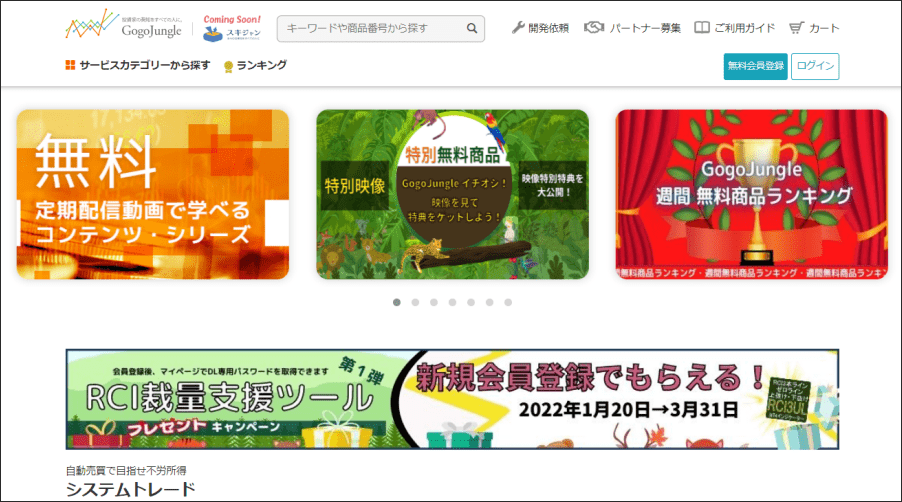
GogoJungle(ゴゴジャン)は人気のEA販売サイトで、TitanFXでも利用することができます。
すべて有料になりますが、期間限定で割引サービスを開催することもあるので、ぜひ購入して試してみましょう。
当サイトではGogoJungleのEAを参考にしているので参考にしてください。
Let’s REAL
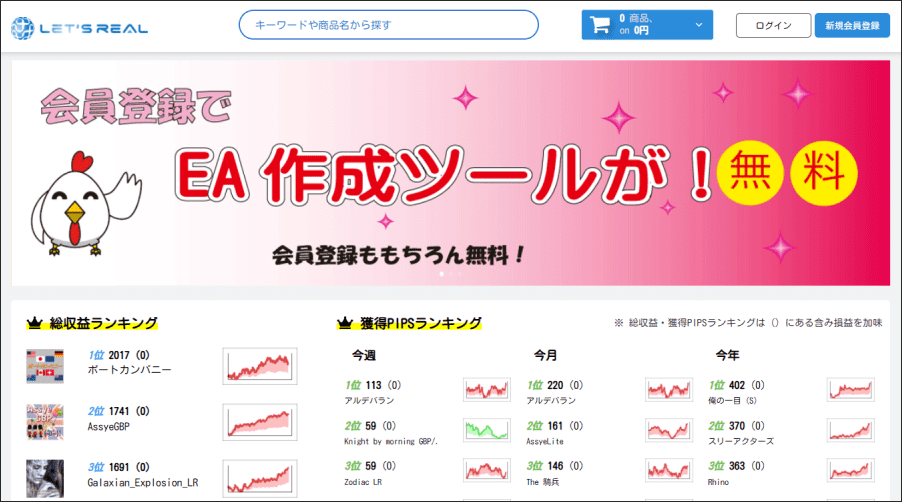
Let’s REALもEAの販売サイトで、GogoJungleで取り扱っていないEAもたくさんあります。
Let’s REALもキャンペーンを開催している時があるので、それを狙って購入しても良いと思います。
当サイトでもLet’s REALのEAをいくつか検証しているので参考にしてください。
MQL5
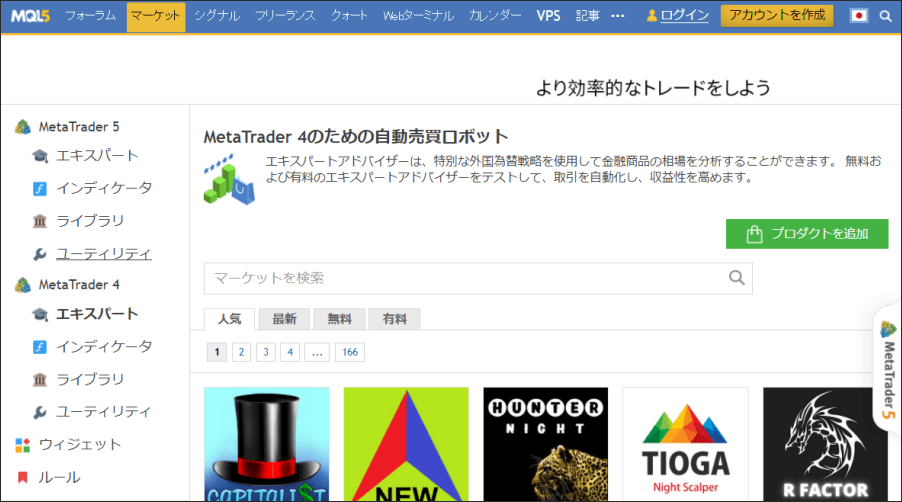
MQL5はMT4を提供するメタクオーツ社が運営しているサイトで、EAの有料・無料販売をしています。
非常にたくさんの数があるので全てを把握するのは難しいですが、基本的に英語のため、英語ができない人は抵抗があるかもしれません。
単位がドルになっていることが多いので、複利運用のEAの場合は円口座でのロット調整が必要になります。
(複利で1000ドルで0.1ロットずつ増やすEAの場合、円口座では1000円で0.1ロットずつ増やしてしまう)
無料で提供しているEAもたくさんあるので、ぜひ使ってみると良いでしょう。
EA-BANK
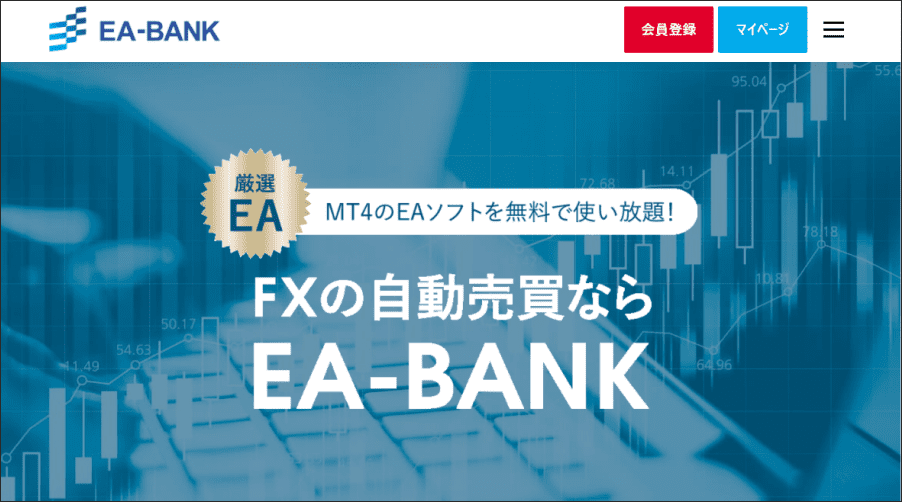
EA-BANKは口座縛り限定のEAサイトで、EA-BANK経由でTitanFXの口座開設(もしくは追加口座)する代わりに無料でEAを利用することができます。
口座縛りのためキャッシュバックサイトの利用はできません。
当サイトではEA-BANKのEAは検証していませんが、GogoJungleやGEMFOREXにも登録しているEAについては紹介しています。
まとめ
 ゲムゲム
ゲムゲム
TitanFXのEAの特徴や設定方法について紹介して来ました。
TitanFXは面倒な両建てルールや禁止事項がないため、自由な環境でEAを稼働させることができます。
最大ロットは100ロットまで対応し、ポジション数も多いため、ナンピンタイプや複利タイプのEAも問題なく動きます。
スプレッドも狭いため、ぜひTitanFXでEAを稼働させると良いでしょう。